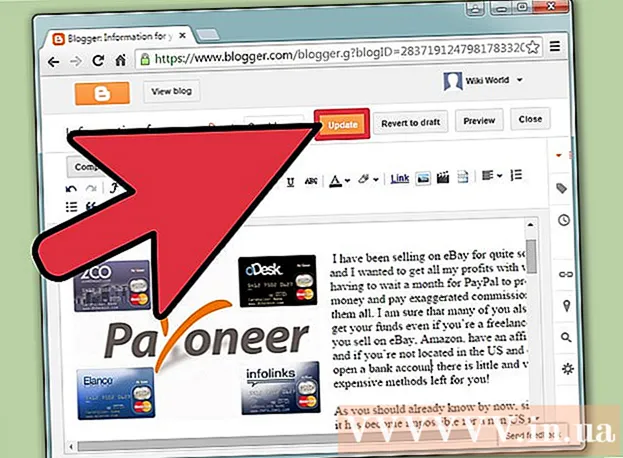Автор:
Roger Morrison
Дата создания:
7 Сентябрь 2021
Дата обновления:
1 Июль 2024

Содержание
- Шагать
- Часть 1 из 2: вход в маршрутизатор Netgear
- Часть 2 из 2: Устранение неполадок при входе в Netgear
Вход в маршрутизатор Netgear дает вам возможность изменить имя пользователя и пароль по умолчанию для маршрутизатора, настроить параметры сети, повысить безопасность и активировать такие функции, как родительский контроль. Учетные данные по умолчанию одинаковы для любого маршрутизатора Netgear.
Шагать
Часть 1 из 2: вход в маршрутизатор Netgear
 Найдите наклейку на нижней части маршрутизатора Netgear с данными для входа по умолчанию. Большинство маршрутизаторов Netgear помечены адресом доступа по умолчанию, а также именем пользователя и паролем по умолчанию.
Найдите наклейку на нижней части маршрутизатора Netgear с данными для входа по умолчанию. Большинство маршрутизаторов Netgear помечены адресом доступа по умолчанию, а также именем пользователя и паролем по умолчанию.  Откройте браузер на своем компьютере и перейдите по ссылке: http://routerlogin.net.
Откройте браузер на своем компьютере и перейдите по ссылке: http://routerlogin.net. - Попробуйте http://www.routerlogin.com, http://192.168.0.1 или http://192.168.1.1, если URL-адрес, заканчивающийся на .net, не отображает страницу с полями для входа.
- Если вы не подключены к маршрутизатору по беспроводной сети, используйте кабель Ethernet, чтобы установить прямое соединение между вашим компьютером и маршрутизатором.
 Введите «admin» в поле имени пользователя, а затем «пароль» в поле пароля. Это учетные данные по умолчанию для маршрутизаторов Netgear.
Введите «admin» в поле имени пользователя, а затем «пароль» в поле пароля. Это учетные данные по умолчанию для маршрутизаторов Netgear. - Если информация для входа по умолчанию не работает, возможно, имя пользователя и пароль были изменены и отличаются от информации по умолчанию. Перейдите ко второй части этой статьи и выполните описанные там шаги, чтобы восстановить маршрутизатор Netgear до настроек по умолчанию, как описано в шаге 1.
 Нажмите «ОК» после ввода данных для входа. Теперь вы вошли в свой маршрутизатор и можете изменить настройки по своему усмотрению.
Нажмите «ОК» после ввода данных для входа. Теперь вы вошли в свой маршрутизатор и можете изменить настройки по своему усмотрению.
Часть 2 из 2: Устранение неполадок при входе в Netgear
 Сбросьте ваш маршрутизатор Netgear если данные для входа по умолчанию не работают. Сброс маршрутизатора восстановит исходные заводские настройки, а также сбросит имя пользователя и пароль.
Сбросьте ваш маршрутизатор Netgear если данные для входа по умолчанию не работают. Сброс маршрутизатора восстановит исходные заводские настройки, а также сбросит имя пользователя и пароль. - Снова включите маршрутизатор и найдите кнопку «Восстановить заводские настройки» на задней панели маршрутизатора.
- С помощью ручки или скрепки нажмите и удерживайте кнопку «Восстановить заводские настройки» не менее семи секунд, пока индикаторы питания не начнут мигать.
- Отпустите кнопку и дождитесь перезагрузки роутера. Индикатор питания перестанет мигать и станет зеленым или белым.
- Повторите шаги 2–4 из Части 1, чтобы войти в свой маршрутизатор Netgear.
 Если вы не можете войти в свой маршрутизатор, используйте другой кабель Ethernet или порт Ethernet на маршрутизаторе. В некоторых случаях поврежденный кабель или порт Ethernet может помешать вам получить доступ к настройкам маршрутизатора.
Если вы не можете войти в свой маршрутизатор, используйте другой кабель Ethernet или порт Ethernet на маршрутизаторе. В некоторых случаях поврежденный кабель или порт Ethernet может помешать вам получить доступ к настройкам маршрутизатора.  Если вы по-прежнему не можете перейти на страницу администратора вашего маршрутизатора Netgear, попробуйте изменить IP-адрес вашего компьютера. В некоторых случаях обновление или изменение вашего IP-адреса может помочь установить соединение между вашим компьютером и маршрутизатором. Прочтите статьи на wikiHow, чтобы сбросить IP-адрес на любом компьютере с Windows или Mac OS X.
Если вы по-прежнему не можете перейти на страницу администратора вашего маршрутизатора Netgear, попробуйте изменить IP-адрес вашего компьютера. В некоторых случаях обновление или изменение вашего IP-адреса может помочь установить соединение между вашим компьютером и маршрутизатором. Прочтите статьи на wikiHow, чтобы сбросить IP-адрес на любом компьютере с Windows или Mac OS X.  Если вы не можете войти в свой маршрутизатор Netgear, отключите на своем компьютере все брандмауэры или блокировщики всплывающих окон. Поскольку маршрутизаторы Netgear используют JavaScript в своем веб-интерфейсе, брандмауэр и блокировщики всплывающих окон могут помешать вам получить доступ к странице администратора.
Если вы не можете войти в свой маршрутизатор Netgear, отключите на своем компьютере все брандмауэры или блокировщики всплывающих окон. Поскольку маршрутизаторы Netgear используют JavaScript в своем веб-интерфейсе, брандмауэр и блокировщики всплывающих окон могут помешать вам получить доступ к странице администратора. - Прочтите статьи на wikiHow, чтобы отключить брандмауэр на вашем компьютере, и выполните следующие действия, чтобы отключить блокировщики всплывающих окон в браузере, который вы используете для входа в свой маршрутизатор Netgear.